百度网盘怎么同步本地文件夹?不知道如何操作的朋友们就看看下文,下面就是百度网盘同步本地文件夹的方法。
百度网盘同步电脑文件夹的方法:
首先要跟大家说的是这个功能需要开通百度网盘会员后才可以使用。
百度网盘备份后会在电脑里创建一个文件夹,登录以后百度云盘的文件会自动同步到这个文件夹。将电脑里的文件放入这个文件夹,也会自动同步上传到百度云盘。
1、第一步我们先打开百度网盘客户端;
2、接着在网盘主界面的右上角找到“菜单”按钮并打开里边的“设置”功能;
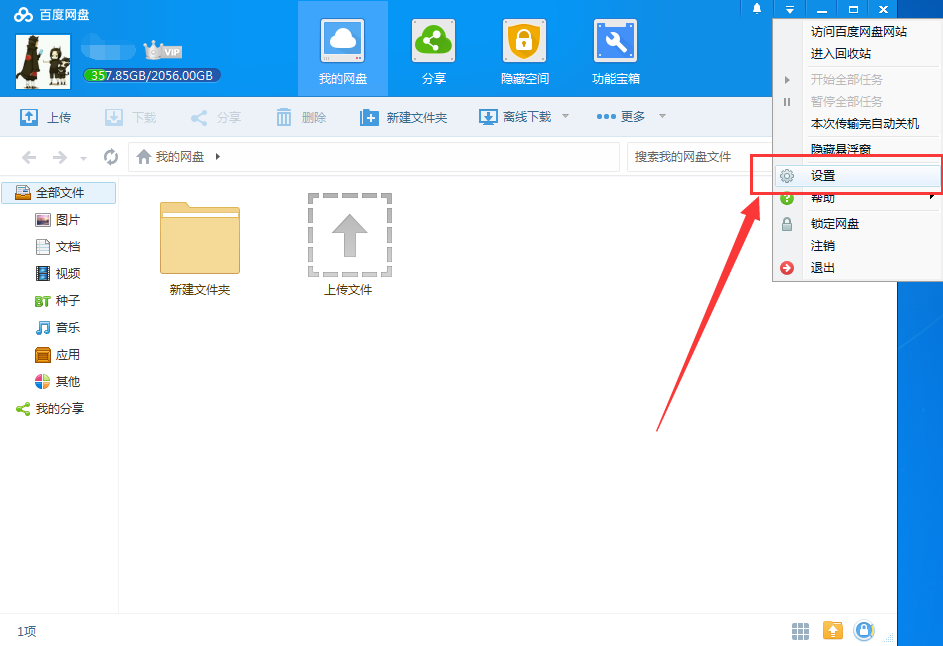
3、打开设置后,在“基本”设置中就可以看到“自动备份”的功能了,我们点击它后边的“管理”按钮;

4、接着在“管理自动备份”窗口中点击下方的“手动添加文件夹”
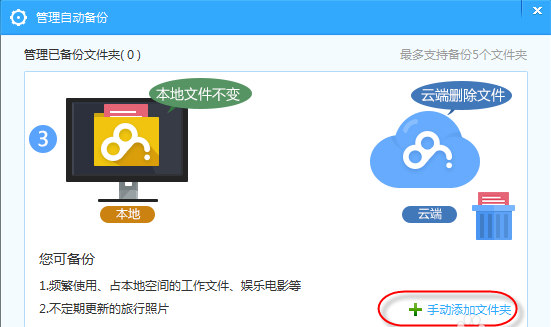
5、在弹出的窗口中选择选择好文件夹后,再点击“备份到云端”按钮。
6、在“选择云端保存路径”选择存放的位置,当然你也可以新建一个文件夹。这个可以同步文件夹了。
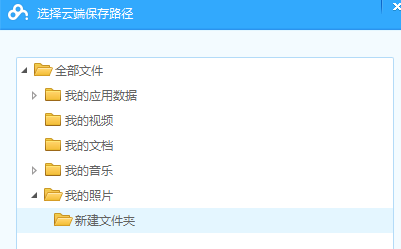
以上就是百度网盘同步本地文件夹的方法,希望可以帮助到大家。
 天极下载
天极下载


































































 腾讯电脑管家
腾讯电脑管家
 火绒安全软件
火绒安全软件
 微信电脑版
微信电脑版
 向日葵远程控制软件
向日葵远程控制软件
 微信最新版
微信最新版
 桌面百度
桌面百度
 CF活动助手
CF活动助手
 自然人电子税务局(扣缴端)
自然人电子税务局(扣缴端)

